Medan säkerhet med fingeravtryck, det vill säga Touch ID, för några år sedan var standarden för iPhones, är detta inte längre fallet nuförtiden. Touch ID, som Apple använt sedan iPhone 5s, ersattes efter några år av den nya Face ID-tekniken, som skannar användarens ansikte istället för ett fingeravtryck. Apple säger att i fallet med Touch ID kan det finnas en falsk igenkänning av ett fingeravtryck i 1 av 50 tusen fall, för Face ID har detta nummer ändrats till 1 fall i 1 miljon fall, vilket verkligen är respektabelt.
Det kan vara intresserar dig

Efter introduktionen av Face ID var det en ganska förväntad reaktion från användarna. I de flesta fall kunde Apple-fans inte acceptera det faktum att någon ny sak hade kommit för att ersätta den äldre, även om den fortfarande fungerade perfekt. På grund av detta fick Face ID en stor våg av kritik, och användarna påpekade hela tiden bara de mörka sidorna av denna biometriska säkerhet, trots att Touch ID inte heller är helt idealiskt i vissa fall. Men som vanligt vände sig användarna vid det efter ett tag och upptäckte att det fungerar perfekt med Face ID, och att det i slutändan inte är så illa. Tyvärr var vissa användare inte nöjda med hastigheten på Face ID, det vill säga hastigheten mellan att titta på enheten och låsa upp den.
Den goda nyheten är att Apple lyssnar på samtalen från dessa användare som klagar på långsam ansiktsigenkänning. Med ankomsten av varje ny iPhone, tillsammans med nya versioner av iOS, blir Face ID ständigt snabbare, vilket definitivt märks. Dessutom ökar Face ID hela tiden med gradvis användning. Apple har ännu inte kommit med den andra generationens Face ID som vi kan se i iPhone 12, vilket betyder att den fortfarande förbättras jämfört med den ursprungliga, första generationen som först dök upp på den revolutionerande iPhone X. Om du är en av de kraftanvändare och det kommer du att Face ID fortfarande är väldigt långsam, så jag har två bra tips till dig, som vi kommer att visa dig nedan. Så låt oss gå direkt till saken.

Alternativt utseende
Jämfört med Touch ID har Face ID en nackdel genom att det praktiskt taget bara kan spela in ett utseende, medan det med Touch ID gick att spela in upp till fem olika fingeravtryck. Som sådan erbjuder Face ID en speciell funktion som kallas Alternativa utseendeinställningar. Du bör använda den här funktionen om du ändrar ditt ansikte avsevärt på något sätt och Face ID inte kan känna igen dig efter denna förändring - till exempel om du bär glasögon eller betydande smink. Det betyder att du som den första Face ID-skanningen kommer att spela in ditt ansikte i klassiskt tillstånd och ställa in ett alternativt utseende, till exempel med glasögon. Tack vare detta kommer Face ID också att räkna med ditt andra, alternativa ansikte.
Det kan vara intresserar dig
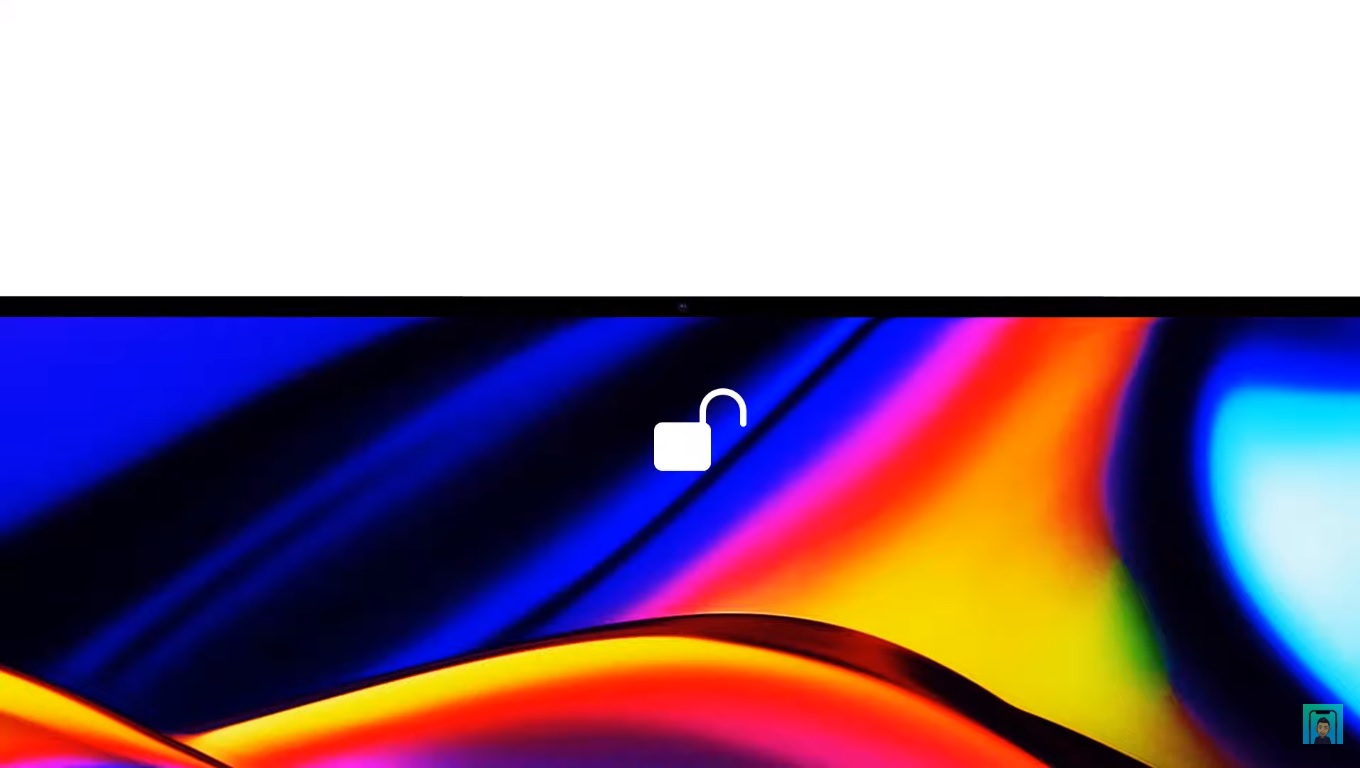
Det är dock inte alla av oss som behöver en alternativ skalinställning - men det betyder absolut inte att du inte kan ställa in en, vilket kommer att påskynda hela upplåsningsprocessen. Du kan testa att spela in det andra ansiktet, till exempel med ett leende, eller åtminstone med en liten förändring. För att spela in ett alternativt utseende, flytta till Inställningar -> Face ID & Lösenord, där du trycker på alternativet Ställ in en alternativ hud. Gör sedan en klassisk ansiktsinspelning med lite förändring. Om i inställningsalternativet Ställ in en alternativ hud du inte har, så det betyder att du redan har den inställd. I detta fall är det nödvändigt att trycka Återställ Face ID, och utför sedan båda ansiktsregistreringarna igen. Till sist har jag ett tips till dig – du kan använda det alternativa utseendet för en helt annan person, till exempel din signifikanta andra, som kommer att kunna låsa upp din iPhone efter att ha spelat in hennes ansikte i det alternativa utseendet.
Kräver uppmärksamhet
Det andra tipset du kan göra för att snabba upp Face ID är att inaktivera Face ID-uppmärksamhetsfunktionen. Den här funktionen är aktiverad som standard och fungerar genom att kontrollera om du tittar direkt på iPhone innan du låser upp enheten. Detta för att förhindra att du av misstag låser upp din iPhone när du inte tittar på den. Så det här är ytterligare en säkerhetsfunktion, som förstås saktar ner Face ID något. Om du bestämmer dig för att inaktivera det, kom ihåg att även om Face ID kommer att vara snabbare, riskerar du att låsa upp din enhet även om du inte tittar på den, vilket kanske inte är idealiskt. För att inaktivera den här funktionen, gå till Inställningar -> Face ID & Lösenord, var avaktivera tillfälle Kräv uppmärksamhet för Face ID. Bekräfta sedan avaktiveringen genom att trycka på OK.
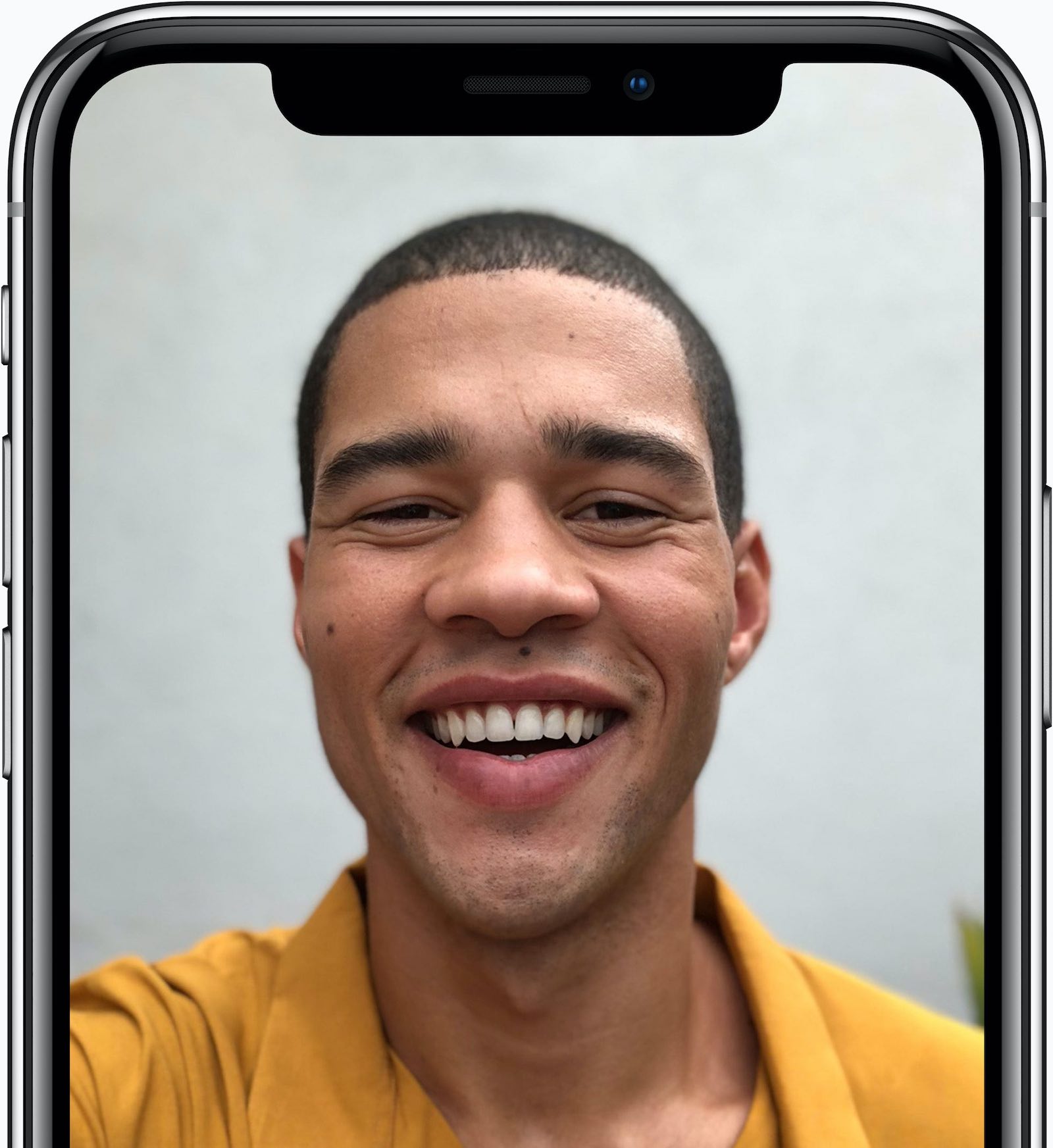






 Flyger jorden runt med Apple
Flyger jorden runt med Apple 


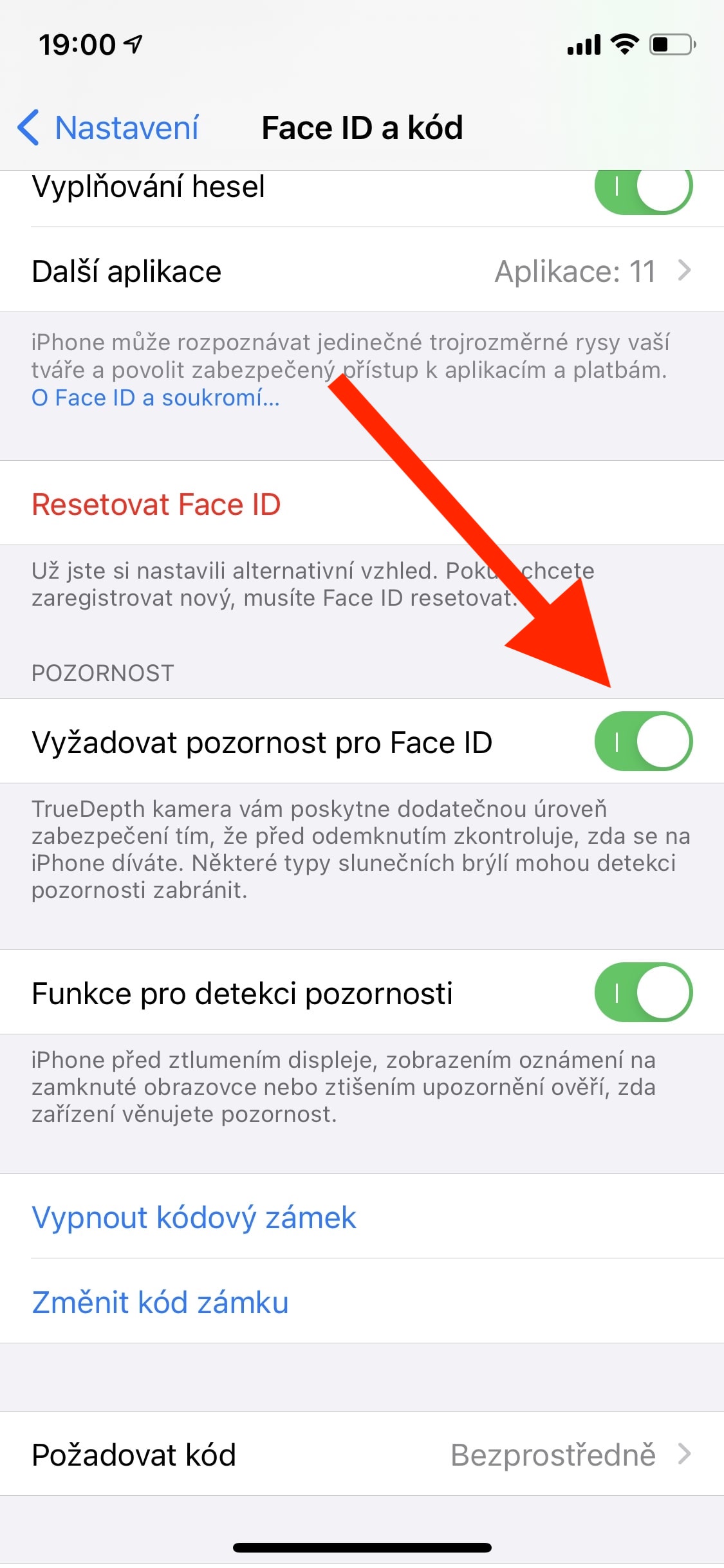
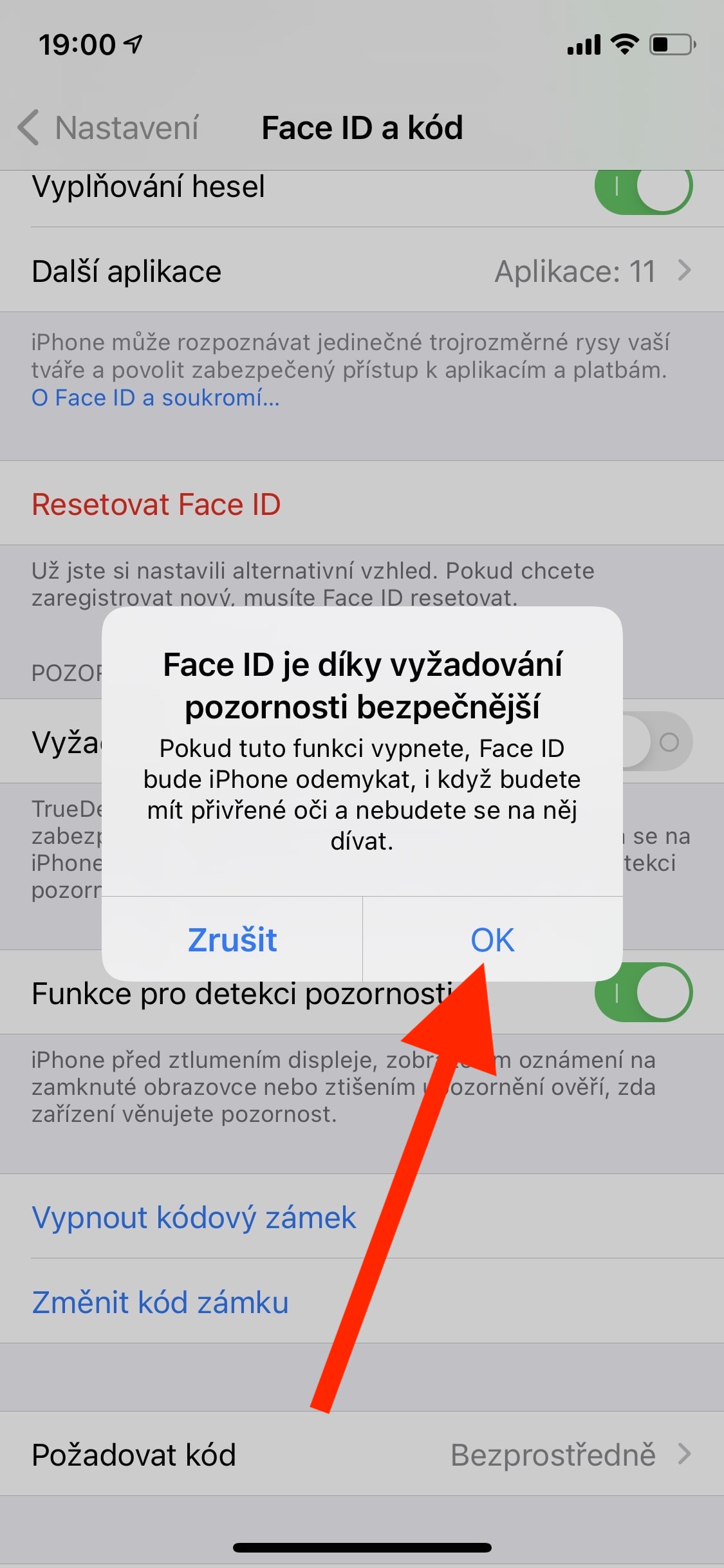
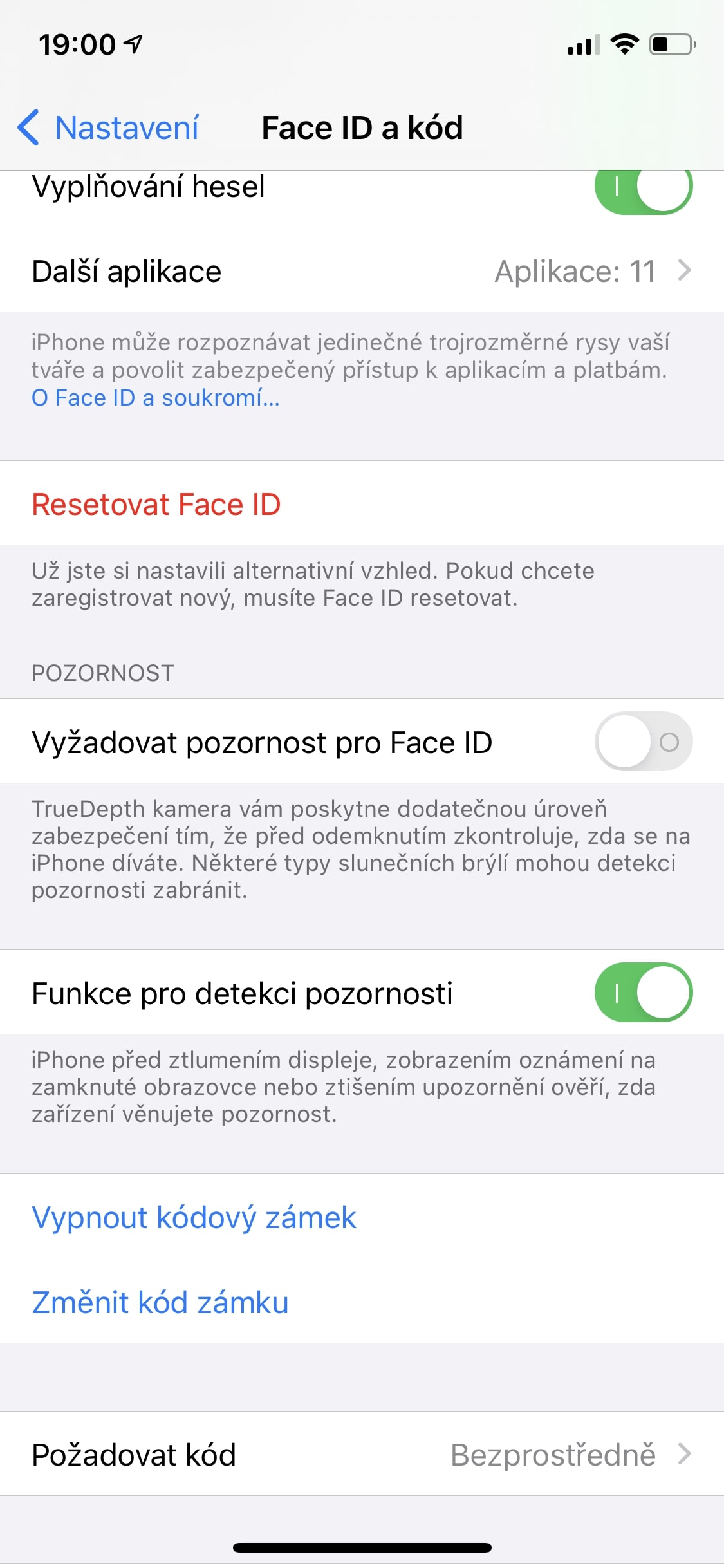
Jag vet inte hur det var på iPhone, men iPad har en av de sämsta fingeravtryckssensorerna jag någonsin haft på någon enhet. Bara Samsung var värre. Å andra sidan fungerar FaceID tillförlitligt och snabbt vid första försöket, så jag förstår inte varför vissa människor sörjde förlusten av TouchID.
Tyvärr vill folk ofta inte acceptera ny teknik och nya saker i allmänhet, så jag tror att det främst beror på det. Själv är jag annars nöjd med Face ID :)
Du hade förmodligen en dålig pjäs. Hur låser man nu upp en surfplatta med Face ID i sängen när man bara vill läsa tidningen? Fram till nu räckte det med en hand, och samma hand manövrerade surfplattan. Nu behöver du bara två för att låsa upp och svepa. Du kan säga vad du vill innan det var bekvämare, för att inte tala om att Face ID inte kan läsa ibland
Går jag med i de glada Face ID-användarna?
Och tack för en trevlig och informativ artikel. Jag tror att det här fungerade.
Jag håller inte med. Att avskaffa kravet på uppmärksamhet är farligt. Jag har stött på många gånger när någon ville kringgå säkerheten för någon annans iPhone genom att låsa upp den genom att helt enkelt ställa den framför ägarens ansikte. Den uppmärksamhetssökande funktionen hjälpte mycket i det fallet.
Det är ärligt talat inte så farligt. Den största faran uppstår under sömnen, när någon kan rikta enheten mot ditt ansikte, i alla fall sover de flesta användare med sin iPhone under kudden. Om du är vaken kommer du förmodligen inte att låta någon rikta din iPhone direkt mot ditt ansikte. Samtidigt låter du förmodligen inte personen i fråga börja arbeta med telefonen utan din inblandning. Det beror på varje användares preferenser. Någon kan ta denna risk för acceleration, vilket jag sa i artikeln.
Snälla, var har du stött på många gånger att någon ville ta en iPhone bara genom att hålla den mot ansiktet? Roxy, jag tror att du överdriver :) lol Ska jag ta din iPhone för att låsa upp den framför ditt ansikte?
Jag talar av egen erfarenhet, verklig erfarenhet, så det blir nog inte sånt nonsens. Lyckligtvis behövde jag inte lösa det själv i någon kritisk situation, men hemma har till exempel barnen provat detta med mig många gånger. Andra fall är till exempel roliga kollegor på jobbet och mer kritiska situationer kan nog alla tänka sig. Så nej Jozef, jag överdriver inte, ganska många har redan tänkt på det. ?
Pavle, sover de flesta användare med sin iPhone under kudden? Skojar du? Jag känner ingen sådan och jag rekommenderar det inte till någon. Och jag förbjuder barn hemma. Jag tror att de flesta användare sover med sin iPhone på laddaren och inte under kudden. Kan vi komma överens om att detta är mycket mer troligt? Och det skulle vara flagrant hänsynslöst att ha en iPhone på en tråd stoppad under en kudde. Att brinna ut av denna anledning skulle nästan vara Darwins pris.
Ja, speciellt den yngre generationen sover med telefonen under kudden. Om dina barn inte gör det, betyder det inte att ingen gör det. Jag vet inte hur en iPhone kan brinna upp under en kudde?
Och det är definitivt inte ett antagande, jag vet inte hur jag ska förklara det för dig längre. När folk skriver till oss i kommentarerna att de inte gillar Face ID så gillar de det förmodligen inte. Från början var det de flesta av dessa klagomål eftersom det var en ny sak. Jag har fortfarande användare runt mig som föredrar Touch ID trots framgångarna med Face ID. Jag kommer inte att argumentera med dig mer, jag kan också säga att din syn på saken är ett rent antagande.
"Apple-fans kunde i de flesta fall inte acceptera det faktum att någon ny sak kom för att ersätta den äldre, även om den fortfarande fungerade perfekt."
Var kommer detta orimliga antagande ifrån? Från vilken källa? Enligt min erfarenhet har de allra flesta nya iPhone X-användare vant sig vid Face ID snabbt och enkelt. Naturligtvis var alla oroliga för hur det skulle fungera, men dessa farhågor fanns också med Touch IDs ankomst. Sedan räckte det att prova och oron var borta.
Detta är verkligen inte ett meningslöst antagande. Kommentarer om hur Face ID är dåligt och oanvändbart dök upp efter att iPhone X introducerades i båda våra Apple-tidningar. Det är av detta som jag drar slutsatsen att folk helt enkelt var tvungna att vänja sig vid ankomsten av ny teknik, och att de föraktade den från början. Däremot känner jag ganska många som inte gillar Face ID och som hoppas att en iPhone med Touch ID under displayen ska introduceras.
Det fanns rapporter om båda dina Apple-tidningar = återigen detta är bara ett antagande. Kanske vill fördjupa sig lite i de historiska källorna, överväga den enorma försäljningen och tillväxten av Face ID-användare och jämföra det med det låga antalet faktiska klagomål och missnöjda kunder. Faktum är att Face ID var en stor framgång, utan majoriteten av fallen där Apple-fans inte kunde acceptera det. Förlåt, du har också fel. Om du inte tror, länka till en artikel (helst utländsk) som motbevisar det.
Svårt att hålla med. Touch ID har fördelen att den inte behöver peka på formen. Bara ett finger från vilken position som helst. Face ID kan bara ha en position, vänd mot telefonen, vilket skapar ett behov av att lyfta telefonen. Fram till nu räckte en hand för denna uppgift. Efter den nya och samma åtgärd två. Allt handlar om preferenser, men touch ID är bättre enligt mig
Jag kan inte berömma Face ID tillräckligt. På iPhone, ingen konkurrerande grej, på iPad är det värre, flera gånger händer det att iPad inte låser upp och jag måste ange ett lösenord.
Dessutom känner jag ingen som sover med en iPhone under kudden, det verkar vara totalt nonsens och en risk.
Roxy: Jag är ledsen, men jag kan verkligen inte föreställa mig på jobbet att mina kollegor kommer att ta min surfplatta eller telefon och även om det bara är för "skojs skull" kommer de att göra narr av mig för att låsa upp den. Och samma sak med barn hemma. Jag tror att du verkligen har fejkat det här, för jag kan inte riktigt föreställa mig det här. FACE id är ok, men det har sina nackdelar, kanske som TOUCH id. För mig är touch id definitivt bättre, åtminstone när det gäller hur det är lättare att använda enheten med en hand
Du måste ha ganska dålig fantasi. Du behöver inte busa framför någon för att låsa upp din enhet. Det räcker med att fånga ögonblicket när han gör något och inte har en ledig hand så att han kan reagera, medan han tilltalar honom och när han vänder sig om, visa honom sin telefon - låsa upp den med en blick.
Jag har inget behov av att sprida förfalskningar när jag skriver av egen erfarenhet. Bara för att du inte har det betyder det inte att det är falskt.
Roxy: inget fel, men kan du realistiskt föreställa dig att idioter på jobbet tar din surfplatta eller mobiltelefon för att göra det du beskriver? För i så fall jobbar du i ett dement företag. Eller så läser du science fiction på nätet :). Handen på hjärtat, om du jobbar på ett företag (du skriver att det är din egen erfarenhet) där någon bara tar din personliga grej, så är det något fel. Bara om det inte är för skojs skull, men så skakade man lite och fejkar igen... :)
Jozef, har du minst grundskola? Med dig är det som att ha kul med ett barn. Du förstår ingenting och allt är ett problem. :-) Du behöver inte prata med dig.
Roxy: det handlar inte om huruvida jag förstår något, och jag skrev inte ens att det var ett problem. , utan om hur du hittade på och ljuger i onödan. Du nämnde din egen erfarenhet som jag inte kan föreställa mig. Jag kan inte föreställa mig hur någon tar min surfplatta eller iPhone och lägger den framför mig för att bryta blockeringen? :) Därför frågade jag var du jobbar eller vad du gör när du själv upplevt sådana sjukliga fall. Det här är en diskussion och det förstår du förmodligen inte. Det finns kommunikation i diskussionen, så jag skulle uppskatta om du kunde sätta den i rätt riktning. Att förolämpa någon med ett svar om huruvida de har grundskola är bara att skada dig själv, så kommentera saken med de där personliga erfarenheterna :) eller bara om du är ett troll
Roxy Jag var tvungen att läsa dina inlägg igen. Du måste ha det svårt i livet...